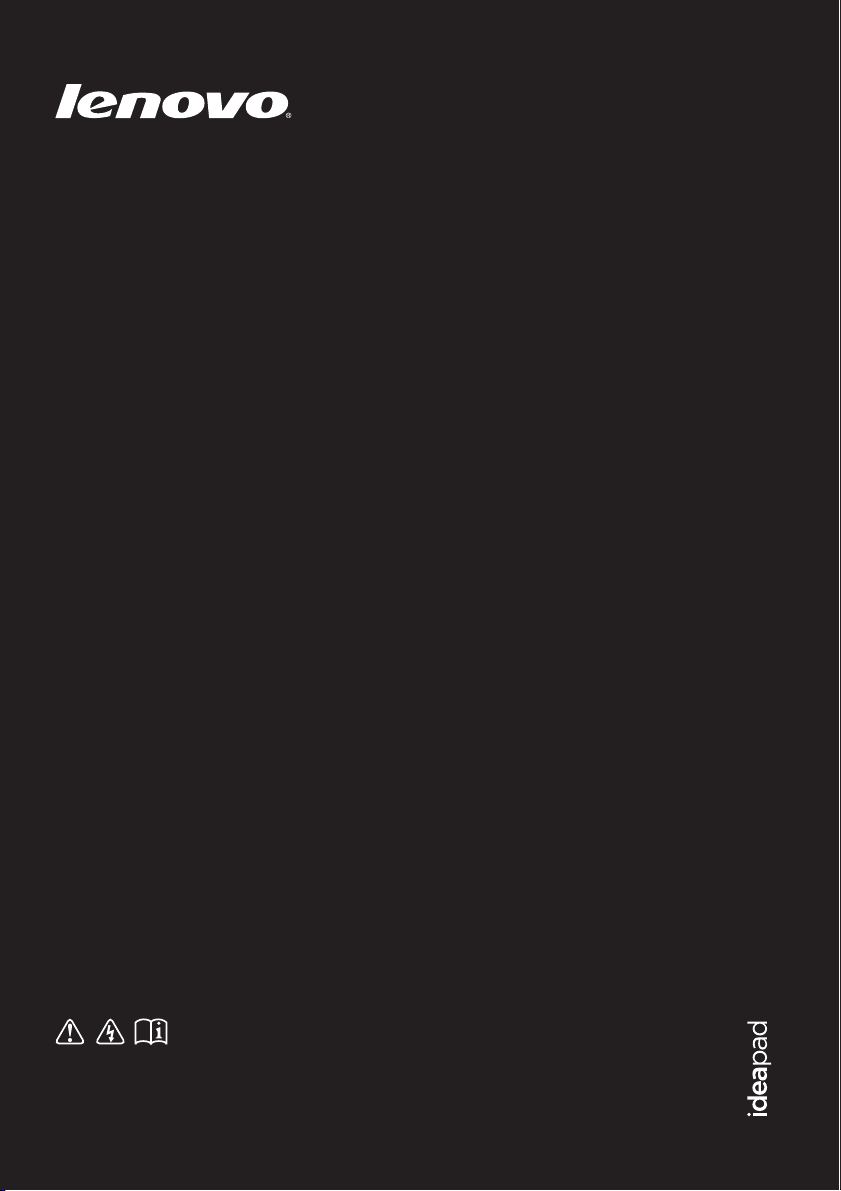
Lenovo IdeaPad
Flex 10
Διαβάστε τις ειδοποιήσεις ασφαλείας και τις
σημαντικές συμβουλές στα εγχειρίδια που
παρέχονται προτού χρησιμοποιήσετε τον υπολογιστής.
Οδηγός χρήσης
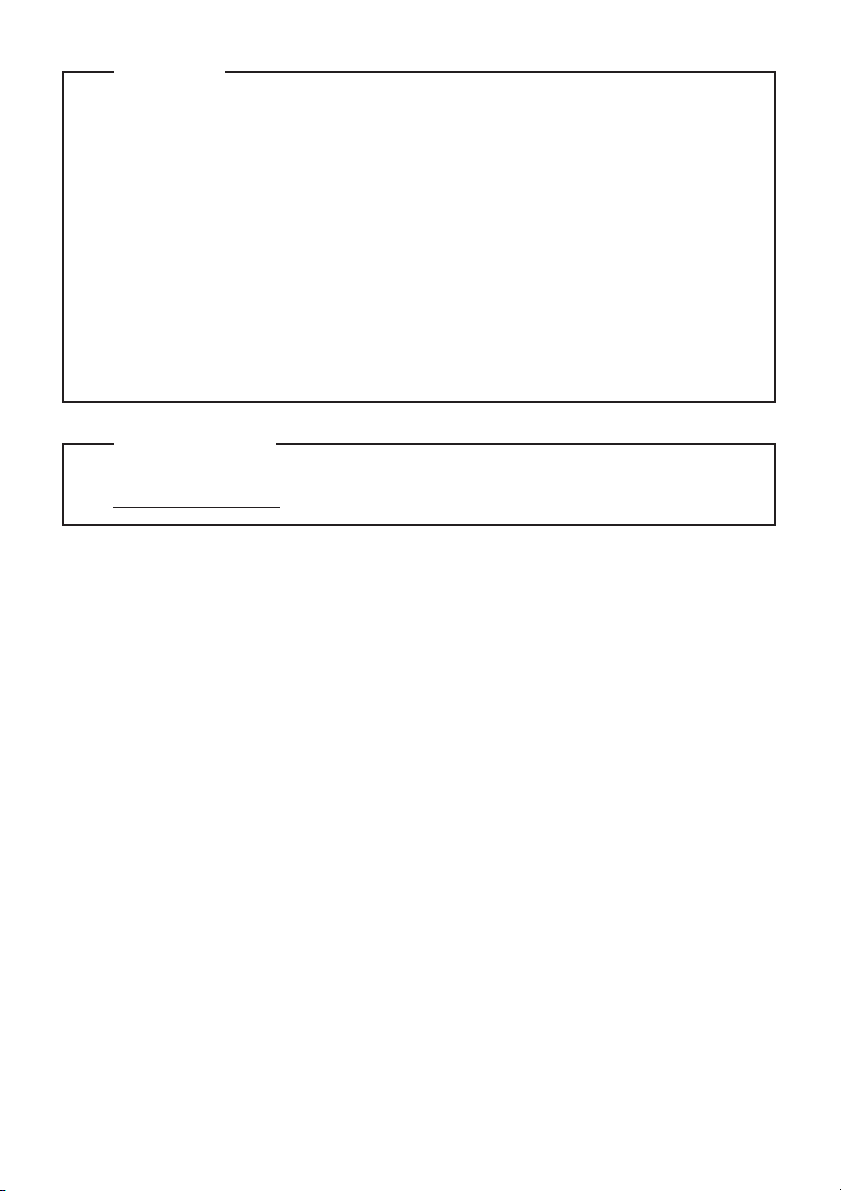
Πρώτη έκδοση (Ιούλιος 2013)
© Copyright Lenovo 2013.
Προτού χρησιμοποιήσετε το προϊόν, διαβάστε πρώτα τον Οδηγός ασφαλείας και γενικών
πληροφοριών της Lenovo.
Ορισμένες οδηγίες σε αυτόν τον οδηγό ενδέχεται να θεωρούν δεδομένο ότι χρησιμοποιείτε
Windows
®
8. Εάν χρησιμοποιείτε διαφορετικό λειτουργικό σύστημα Windows, μερικές
λειτουργίες ενδέχεται να διαφέρουν ελαφρώς. Αν χρησιμοποιείτε άλλα λειτουργικά συστήματα,
ίσως να μην μπορείτε να εκτελέσετε ορισμένες λειτουργίες.
Σημειώσεις
•
•
•
Οι δυνατότητες που περιγράφονται σε αυτόν τον οδηγό είναι κοινές για τα περισσότερα μοντέλα.
Ενδέχεται ορισμένες δυνατότητες να μην είναι διαθέσιμες στον υπολογιστή σας ή ο υπολογιστής
σας ενδέχεται να περιλαμβάνει δυνατότητες που δεν περιγράφονται σε αυτόν τον Οδηγό χρήσης.
•
Οι εικόνες στο παρόν εγχειρίδιο μπορεί να διαφέρουν από το πραγματικό προϊόν. Ανατρέξτε στο
ίδιο το προϊόν.
•
Αν στον υπολογιστή είναι προεγκατεστημένο ένα λειτουργικό σύστημα 32 bit, δεν υποστηρίζει την
εγκατάσταση εφαρμογής κάποιου λειτουργικού συστήματος 64 bit.
•
Για λεπτομέρειες, ανατρέξτε στην ενότητα Guides & Manuals στον δικτυακό τόπο
http://support.lenovo.com.
Ρυθμιστική οδηγία
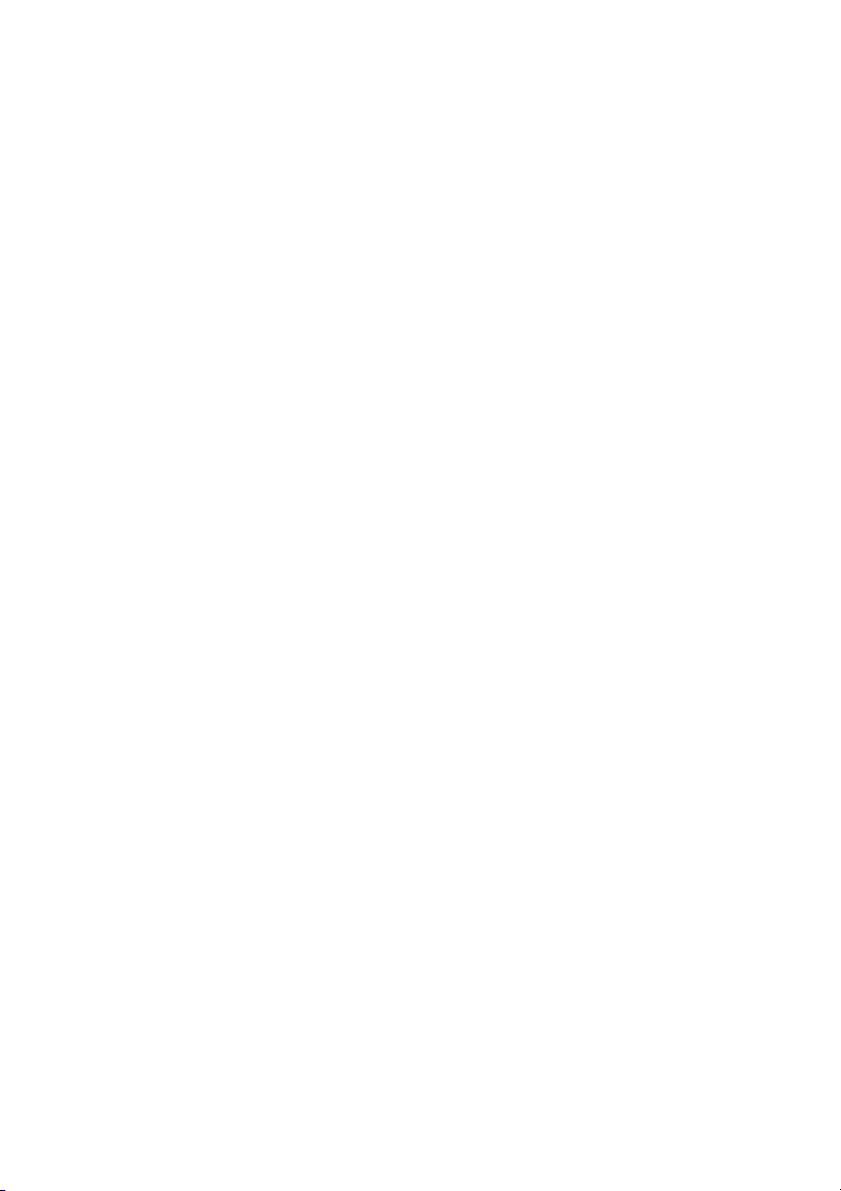
Περιεχόμενα
Κεφάλαιο 1. Γνωρίστε τον υπολογιστή σας.................................................................................... 1
Επάνω πλευρά .................................................................................................................................................. 1
Αριστερή πλευρά ............................................................................................................................................. 5
Δεξιά πλευρά.................................................................................................................................................... 7
Κάτω πλευρά.................................................................................................................................................... 8
Κεφάλαιο 2. Εκκίνηση για χρήση των Windows 8.......................................................................... 9
Διαμόρφωση του λειτουργικού συστήματος για πρώτη φορά......................................................................... 9
Διεπαφές λειτουργικού συστήματος ................................................................................................................ 9
Τα σύμβολα.................................................................................................................................................... 10
ε
Θέση του υπολογιστή σε αναστολή λ
Λειτουργία οθόνης αφής ................................................................................................................................14
Σύνδεση με ασύρματο δίκτυο LAN ............................................................................................................... 18
Βοήθεια και υποστήριξη ................................................................................................................................19
Κεφάλαιο 3. Αντιμετώπιση προβλημάτων .................................................................................... 20
Συχνές ερωτήσεις ........................................................................................................................................... 20
Αντιμετώπιση προβλημάτων.......................................................................................................................... 22
Εμπορικά σήματα ............................................................................................................................ 25
ιτουργίας ή τερματισμός της λειτουργίας ......................................... 12
i
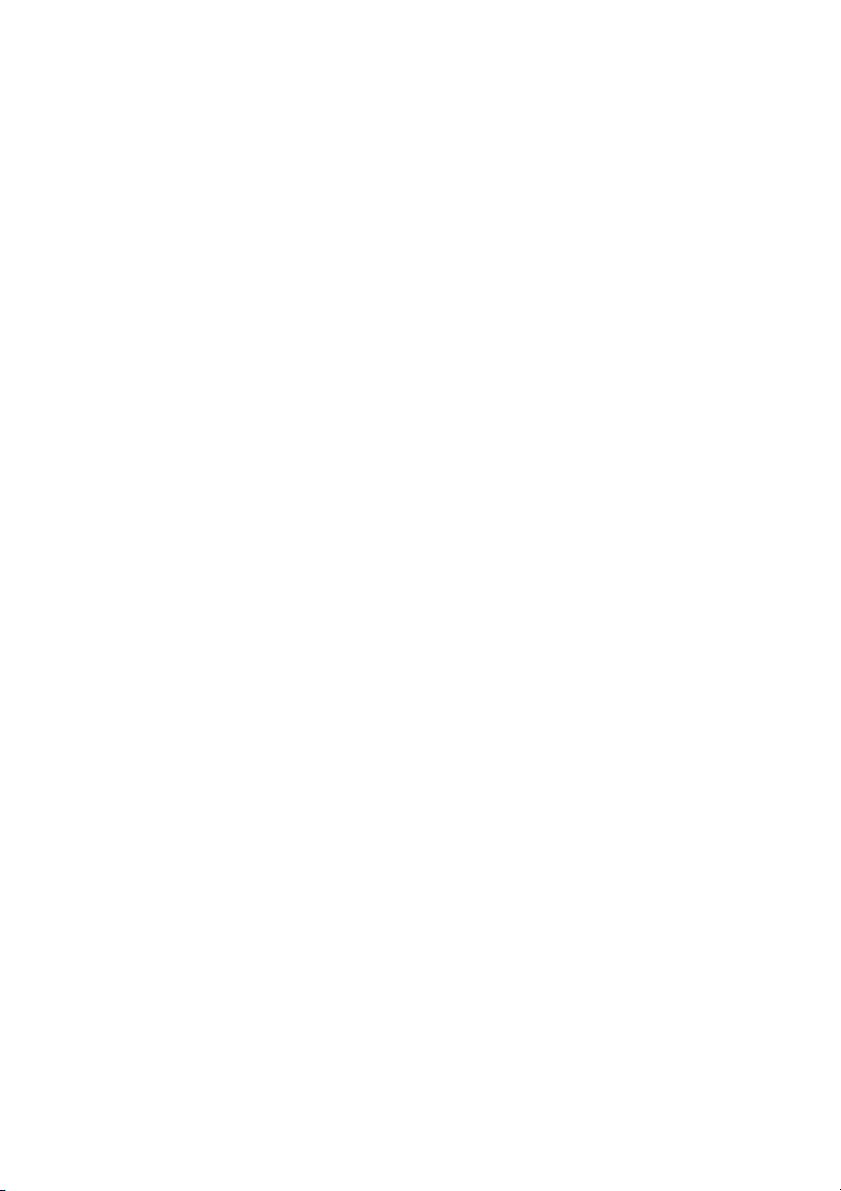
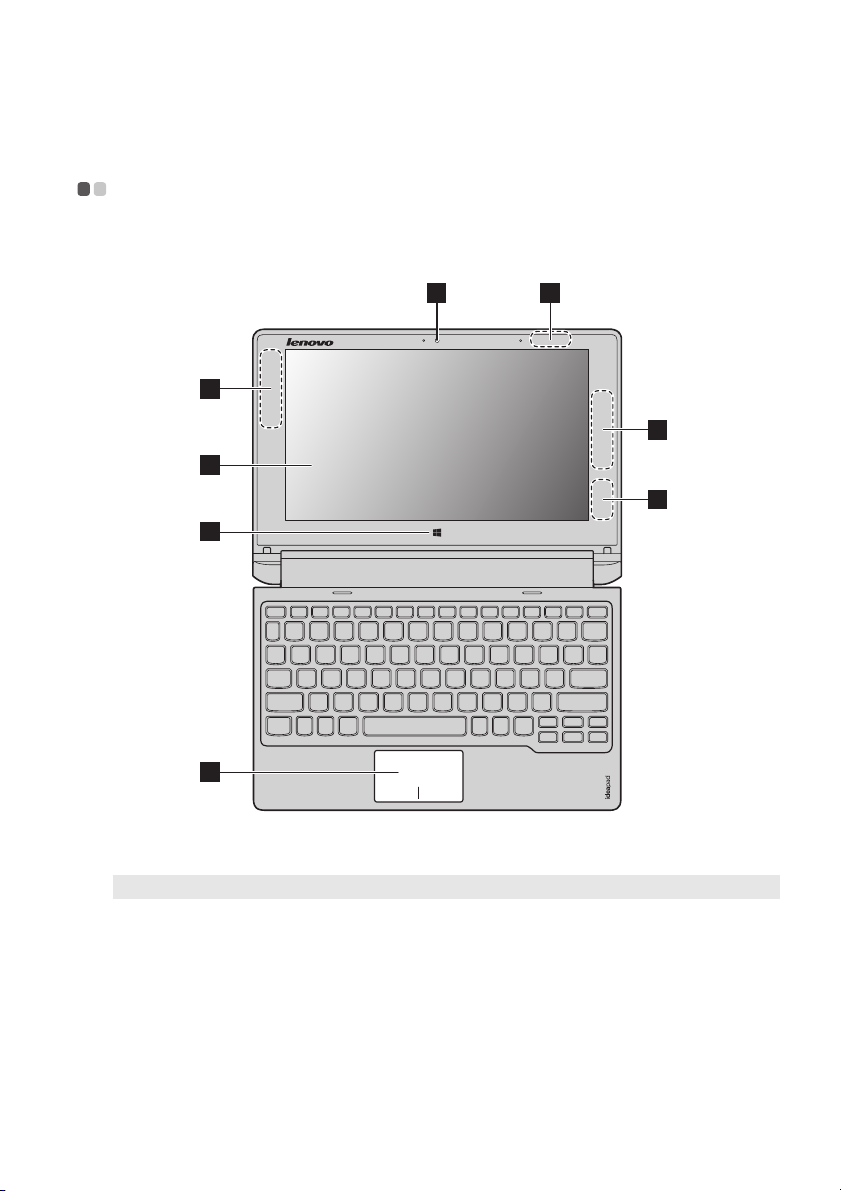
Κεφάλαιο 1. Γνωρίστε τον υπολογιστή σας
4
1
5
6
2
2
3
3
Επάνω πλευρά - - - - - - - - - - - - - - - - - - - - - - - - - - - - - - - - - - - - - - - - - - - - - - - - - - - - - - - - - - - - - - - - - - - - - - - - - - - - - - - - - - - - - - - - - - - - - - - - - - - - - - - - - -
Σημείωση: Οι διακεκομμένες περιοχές υποδηλώνουν μέρη που δεν είναι ορατά από το εξωτερικό του υπολογιστή.
Προσοχή:
• Όταν κλείνετε την οθόνη, προσέχετε να μην αφήνετε στυλό ή άλλα αντικείμενα ανάμεσα στο πλαίσιο της οθόνης
και το πληκτρολόγιο. Διαφορετικά, μπορεί να προκληθεί βλάβη στο πλαίσιο της οθόνης.
1
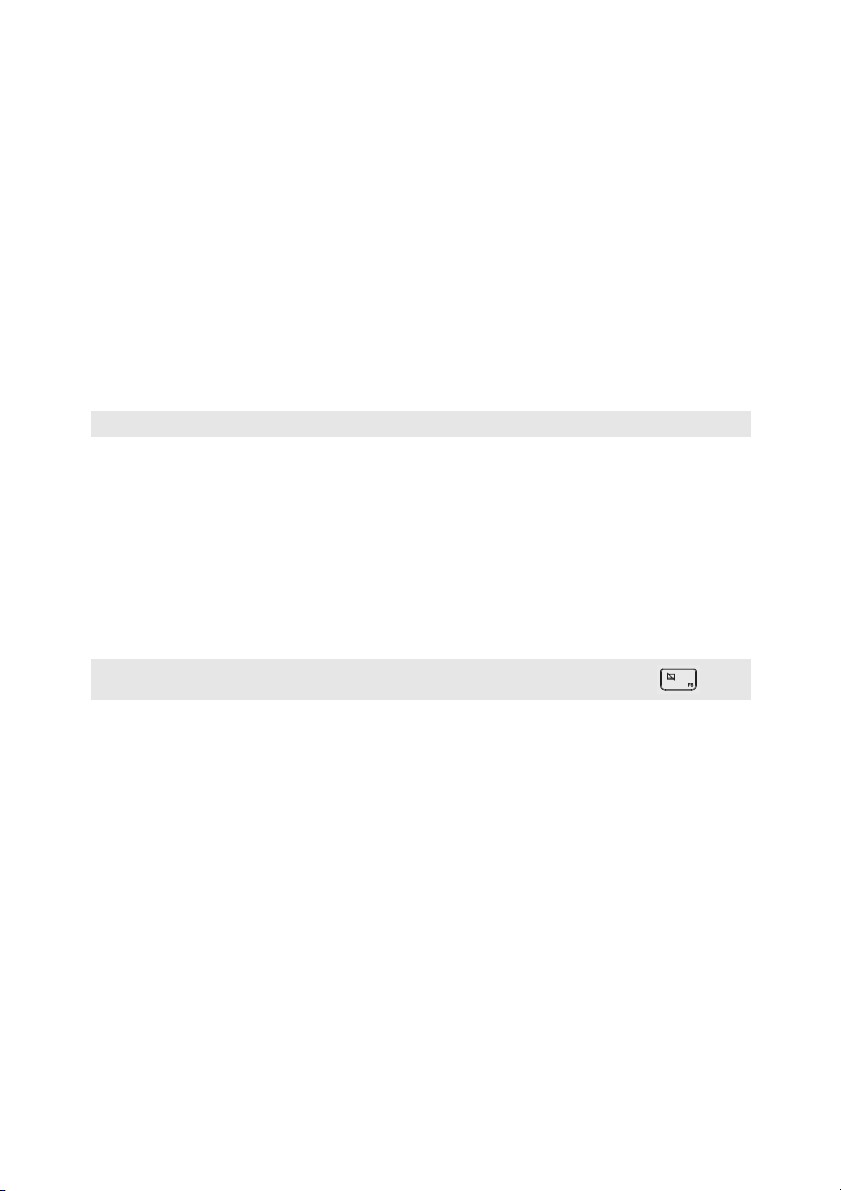
Κεφάλαιο 1. Γνωρίστε τον υπολογιστή σας
a
b
c
d
e
f
Ενσωματωμένη
Χρήση της κάμερας για επικοινωνία μέσω βίντεο.
κάμερα (σε
επιλεγμένα μοντέλα)
Κεραίες ασύρματου
δικτύου LAN
Κεραίες ασύρματου
WAN (σε επιλεγμένα
Συνδέεται με έναν ασύρματο μετασχηματιστή LAN για την αποστολή και τη
λήψη ασύρματων σημάτων.
Συνδέεται με έναν ασύρματο μετασχηματιστή WAN για την αποστολή και τη
λήψη ασύρματων σημάτων.
μοντέλα)
Οθόνη πολλών
σημείων επαφής
Σημείωση: Για λεπτομέρειες, ανατρέξτε στην ενότητα "Λειτουργία οθόνης αφής" στη σελίδα 14.
Κουμπί των Windows
Επιφάνεια αφής
Σημείωση: Μπορείτε να ενεργοποιήσετε/απενεργοποιήσετε την επιφάνεια αφής πιέζοντας το F6 ().
Λειτουργεί ταυτόχρονα ως οθόνη και ως μία από τις δύο κύριες μεθόδους
εισαγωγής.
Πατήστε αυτό το κουμπί για:
Εναλλαγή μεταξύ της τρέχουσας προβολής και της οθόνης Έναρξης.
-ή-
Αφύπνιση του υπολογιστή από την αναστολή λειτουργίας.
Η επιφάνεια αφής λειτουργεί ως συμβατικό ποντίκι.
Επιφάνεια αφής: Για να μετακινήσετε τον δείκτη στην οθόνη, σύρετε την άκρη
του δακτύλου σας πάνω στην επιφάνεια αφής προς την κατεύθυνση που θέλετε να
μετακινηθεί ο δείκτης.
Πλήκτρα επιφάνειας αφής: Οι λειτουργίες της αριστερής/δεξιάς πλευράς
αντιστοιχούν σε εκείνες του αριστερού/δεξιού κουμπιού
ποντίκι.
σε ένα συμβατικό
2
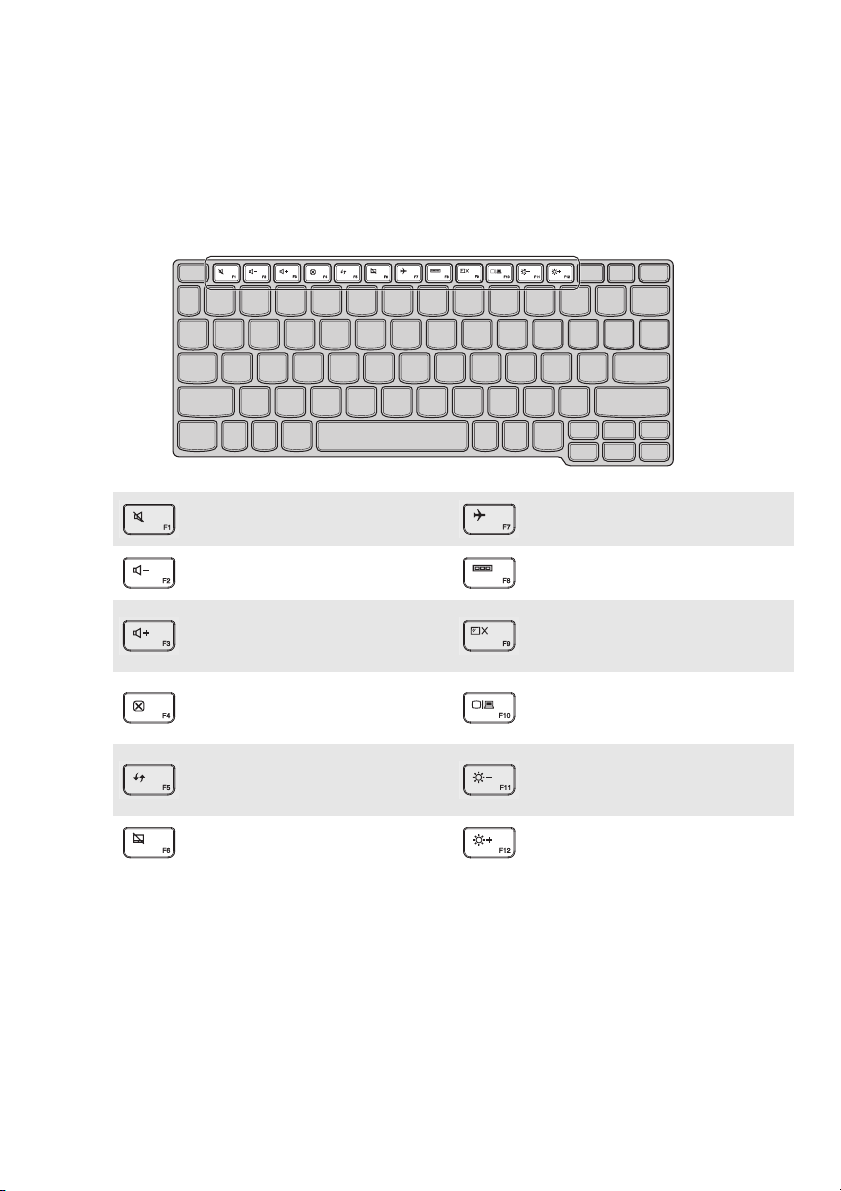
Κεφάλαιο 1. Γνωρίστε τον υπολογιστή σας
Πλήκτρα λειτουργίας πληκτρολογίου
Μπορείτε να αποκτήσετε γρήγορη πρόσβαση σε ορισμένες ρυθμίσεις συστήματος, πιέζοντας τα
κατάλληλα πλήκτρα λειτουργιών.
Σίγαση/κατάργηση σίγασης ήχου.
:
Μείωση επιπέδου έντασης ήχου.
:
Αύξηση επιπέδου έντασης ήχου.
:
Κλείσιμο του παραθύρου που είναι
:
ενεργό αυτήν τη στιγμή.
Ανα ν έω ση της επιφάνειας
εργασίας ή του παράθυρου που
:
είναι ενεργό αυτήν τη στιγμή.
Ενεργοποιεί/απενεργοποιεί της
:
επιφάνειας αφής.
Ενεργοποιεί/απενεργοποιεί τη
:
λειτουργία Πτήσης.
Προβολή όλων των εφαρμογών
:
που είναι ενεργές αυτήν τη στιγμή.
Ενεργοποίηση/απενεργοποίηση
του οπίσθιου φωτισμού της οθόνης
:
LCD.
Εναλλαγή της οθόνης μεταξύ του
υπολογιστή και μιας εξωτερικής
:
συσκευής.
Μείωση της φωτεινότητας της
:
οθόνης.
Αύξηση της φωτεινότητας της
:
οθόνης.
3

Κεφάλαιο 1. Γνωρίστε τον υπολογιστή σας
Τοποθέτη ση του πλαισίου της οθόνης
Το πλαίσιο της οθόνης μπορεί να ανοιχτεί σε οποιαδήποτε γωνία, μέχρι και τις 300 μοίρες.
Λειτουργία φορητού υπολογιστή
Κατάλληλη για εργασίες που απαιτούν πληκτρολόγιο και ποντίκι (όπως η δημιουργία εγγράφων,
μηνυμάτων ηλεκτρονικού ταχυδρομείου κ.ο.κ.).
Όρθια λειτουργία (Λειτουργία κινηματογράφου)
Κατάλληλη για εργασίες που απαιτούν ελάχιστη ή καθόλου επαφή (όπως η προβολή φωτογραφιών ή η
αναπαραγωγή βίντεο).
Προσοχή:
• Μην ανοίγετε την οθόνη με υπερβολική δύναμη, αλλιώς η οθόνη ή οι σύνδεσμοι μπορεί να υποστούν ζημιά.
Σημείωση: Το πληκτρολόγιο και η επιφάνεια αφής κλειδώνουν αυτόματα όταν η οθόνη ανοιχτεί περισσότερο
από 180 μοίρες (περίπου).
4
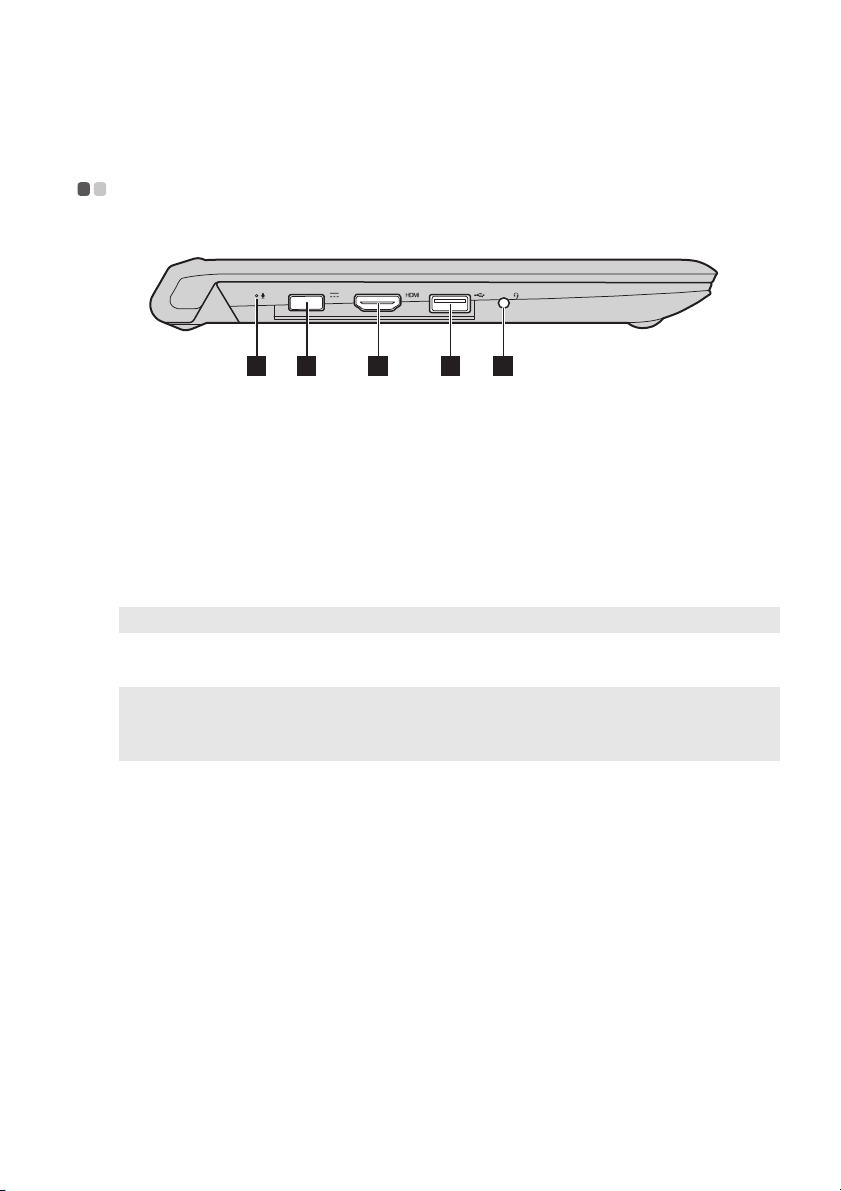
Κεφάλαιο 1. Γνωρίστε τον υπολογιστή σας
a
b
c
d
e
Αριστερή πλευρά - - - - - - - - - - - - - - - - - - - - - - - - - - - - - - - - - - - - - - - - - - - - - - - - - - - - - - - - - - - - - - - - - - - - - - - - - - - - - - - - - - - - - - - - - - - - - - - - - - - - -
1 2 3 4 5
Ενσωματωμένο
μικρόφωνο
Υποδοχή
Καταγράφει ήχο που μπορεί να χρησιμοποιηθεί σε διάσκεψη με βίντεο, σε
φωνητική αφήγηση ή εγγραφή ήχου.
Συνδέστε εδώ τον μετασχηματιστή εναλλασσόμενου ρεύματος.
μετασχηματιστή
εναλλασσόμενου
ρεύματος
Θύρα HDMI
Θύρα USB
Σημείωση: Για λεπτομέρειες, ανατρέξτε στην ενότητα "Σύνδεση συσκευών USB" στη σελίδα 6.
Υποδοχή ήχου
Σύνδεση με συσκευές με είσοδο HDMI όπως τηλεόραση ή εξωτερική οθόνη.
Συνδέεται με συσκευές USB 3.0.
Σύνδεση ακουστικών.
Combo (σύνθετη)
Σημειώσεις:
• Η υποδοχή ήχου Combo (σύνθετη) δεν υποστηρίζει συμβατικά μικρόφωνα.
• Η λειτουργία εγγραφής ήχου ενδέχεται να μην υποστηρίζεται αν συνδεθούν ακουστικά, λόγω διαφορετικών
βιομηχανικών προτύπων.
5

Κεφάλαιο 1. Γνωρίστε τον υπολογιστή σας
Σύνδεση συσκευών USB
Ο υπολογιστής σας διαθέτει δύο θύρες USB συμβατές με συσκευές USB.
Την πρώτη φορά που συνδέετε μια συσκευή USB σε μία συγκεκριμένη θύρα USB στον υπολογιστή σας,
τα Windows εγκαθιστούν αυτόματα ένα πρόγραμμα οδήγησης για αυτήν τη συσκευή. Αφού το
πρόγραμμα οδήγησης εγκατασταθεί, μπορείτε να αποσυνδέσετε και να συνδέσετε ξανά τη συσκευή χωρίς
να εκτελέσετε επιπλέον βήματα.
Σημείωση: Συνήθως, τα Windows εντοπίζουν μια νέα συσκευή αφού συνδεθεί και στη συνέχεια εγκαθιστούν
ιν να αποσυνδέσετε μια συσκευής αποθήκευσης USB, βεβαιωθείτε ότι ο υπολογιστής σας έχει
Πρ
ολοκληρώσει τη μεταφορά δεδομένων σε αυτή τη συσκευή. Κάντε κλικ στο εικονίδιο Ασφαλής
κατάργηση συσκευών υλικού και εξαγωγή αποθ/κών μέσων στην περιοχή ειδοποιήσεων των
Windows, για να αφαιρέσετε τη συσκευή πριν την αποσυνδέσετε.
Σημείωση: Αν η συσκευή USB σας χρησιμοποιεί καλώδιο τροφοδοσίας, συνδέστε τη συσκευή σε μια πηγή
αυτόματα το πρόγραμμα οδήγησης. Ωστόσο, για ορισμένες συσκευές ίσως χρειαστεί να εγκατασταθεί
το πρόγραμμα οδήγησης πριν τη σύνδεση. Ανατρέξτε στα έγγραφα τεκμηρίωσης που παρέχονται από
τον κατασκευαστή της συσκευής πριν από τη σύνδεση της συσκευής.
τροφοδοσίας πριν τη συνδέσετε. Διαφορετικά, η συσκευή ενδέχεται να μην αναγνωριστεί.
6

Κεφάλαιο 1. Γνωρίστε τον υπολογιστή σας
a
b
c
d
e
Δεξιά πλευρά - - - - - - - - - - - - - - - - - - - - - - - - - - - - - - - - - - - - - - - - - - - - - - - - - - - - - - - - - - - - - - - - - - - - - - - - - - - - - - - - - - - - - - - - - - - - - - - - - - - - - - - - - - - - - - -
1 32 4 5
Κουμπί αύξησης έντασης
Αύξηση επιπέδου έντασης ήχου.
ήχου
Κουμπί μείωσης έντασης
Μείωση επιπέδου έντασης ήχου.
ήχου
Kουμπί τροφοδοσίας
Πατήστε αυτό το κουμπί για να ενεργοποιήσετε τον υπολογιστή.
Ένδειξη κατάστασης της
μπαταρίας
Ενδεικτική
λυχνία
Θύρα USB
Σημείωση: Για λεπτομέρειες, ανατρέξτε στην ενότητα "Σύνδεση συσκευών USB" στη σελίδα 6.
Ένδειξη
κατάστασης
Ανα μμ έ νη
(λευκό χρώμα)
Ανα μμ έ νη
(πορτοκαλί
χρώμα)
Αναβοσβήνει
(λευκό χρώμα)
Ανα βο σβ ήν ει
αργά (πορτοκ
χρώμα)
Αναβοσβήνει
γρήγορα
(πορτοκαλί
χρώμα)
Σβηστή Εκφορτίζει Ο υπολογιστής είναι ανενεργός.
Κατάσταση
φόρτισης
Φορτίζει Το φορτίο της μπαταρίας είναι μεγαλύτερο από το 80%.
Εκφορτίζει Το φορτίο της μπαταρίας είναι μεγαλύτερο από το 20%.
Εκφορτίζει
Φορτίζει
ί
αλ
Φορτίζει
Εκφορτίζει/
Φορτίζει
Συνδέεται με συσκευές USB 2.0.
Το φορτίο της μπαταρίας είναι μικρότερο από το 20%
αλλά υψηλότερο από 5%.
Το φορτίο της μπαταρίας είναι μικρότερο από το 80%
αλλά υψηλότερο από 20%.
Το φορτίο της μπαταρίας είναι μικρότερο από το 20%
αλλά υψηλότερο από 5%.
Το φορτίο της μπαταρίας είναι μικρότερο από το 5%.
Σημασία
7

Κεφάλαιο 1. Γνωρίστε τον υπολογιστή σας
1 1
a
Κάτω πλευρά - - - - - - - - - - - - - - - - - - - - - - - - - - - - - - - - - - - - - - - - - - - - - - - - - - - - - - - - - - - - - - - - - - - - - - - - - - - - - - - - - - - - - - - - - - - - - - - - - - - - - - - - - - - - - -
Ηχεία
Παρέχουν έξοδο ήχου.
8

Κεφάλαιο 2. Εκκίνηση για χρήση των Windows 8
Διαμόρφωση του λειτουργικού συστήματος για πρώτη φορά - - - - - - - - - - - - - - - - - - - - - - - - - - - - - - - - - - - - - - - - - - - - - - - - - - - - - - - - - - - - - - - - - - - - - - - - - - - - - - - - - - - - - - - - - - - - - - - - - - - - - - - - - - - - - - - - - - - - - - - - - - - - - - - - - - -
Την πρώτη φορά που θα χρησιμοποιήσετε το λειτουργικό σύστημα ενδέχεται να χρειαστεί ρύθμιση των
παραμέτρων του. Η διαδικασία ρύθμισης παραμέτρων ενδέχεται να περιλαμβάνει τις παρακάτω
διαδικασίες:
• Αποδοχή της άδειας χρήσης τελικού χρήστη
• Ρύθμιση παραμέτρων της σύνδεσης στο διαδίκτυο
• Δήλωση του λειτουργικού συστήματος
• Δημιουργία λογαριασμού χρήστη
Διεπαφές λειτουργικού συστήματος - - - - - - - - - - - - - - - - - - - - - - - - - - - - - - - - - - - - - - - - - - - - - - - - - - - - - - -
Το Windows 8 διατίθεται με δύο Περιβάλλοντα εργασίας χρήστη: την οθόνη Έναρξης και την επιφάνεια
εργασίας.
Για να μεταβείτε από την οθόνη Έναρξης στην επιφάνεια εργασίας, κάντε ένα από τα ακόλουθα:
• Επιλέξτε το πλακίδιο της επιφάνειας εργασίας στην οθόνη Έναρξης.
• Πιέστε το κουμπί των Windows.
• Πιέστε το Πλήκτρο των Windows + D.
Για να μεταβείτε από τη
• Επιλέξτε Έναρξη από τα σύμβολα.
• Μετακινήστε τον δείκτη στην κάτω αριστερή γωνία και μετά επιλέξτε τη συντόμευση της οθόνης
Έναρξης όταν προβάλλεται
Οθόνη Έναρξης Επιφάνεια εργασίας
νεια εργασίας στην οθόνη Έναρξης, κάντε ένα από τα ακόλουθα:
ν επιφά
9

Κεφάλαιο 2. Εκκίνηση για χρήση των Windows 8
Τα σύμβολα - - - - - - - - - - - - - - - - - - - - - - - - - - - - - - - - - - - - - - - - - - - - - - - - - - - - - - - - - - - - - - - - - - - - - - - - - - - - - - - - - - - - - - - - - - - - - - - - - - - - - - - - - - - - - - - - - -
Τα πέντε σύμβολα προσφέρουν νέους και ταχύτερους τρόπους να εκτελέσετε πολλές βασικές εργασίες,
ενώ είναι πάντα διαθέσιμα, ανεξάρτητα από το σε ποια εφαρμογή βρίσκεστε αυτή τη στιγμή.
Για να εμφανίσετε τα σύμβολα, κάντε ένα από τα εξής:
• Μετακινήστε τον δείκτη στην πάνω δεξιά ή στην κάτω δεξιά γωνία μέχρι να εμφανιστεί η γραμμή τω
συμβόλων.
• Χρησιμοποιήστε το ένα δάχτυλο, για να σύρετε το δεξιό άκρο της οθόνης μέχρι να εμφανιστεί η
γραμμή συμβόλων.
• Πιέστε το πλήκτρο των Windows + C.
ν
σύμβολο Αναζήτησης
Το σύμβολο Αναζήτησης είναι ένας ισχυρός νέος τρόπος για να βρείτε ό,τι ψάχνετε,
συμπεριλαμβανόμενες εφαρμογές, ρυθμίσεις και αρχεία.
10

Κεφάλαιο 2. Εκκίνηση για χρήση των Windows 8
σύμβολο Κοινής χρήσης
Το σύμβολο Κοινής χρήσης σας δίνει τη δυνατότητα να αποστέλλετε συνδέσμους, φωτογραφίες και
πολλά στους φίλους σας και τα κοινωνικά δίκτυα χωρίς να βγείτε από την εφαρμογή στην οποία
βρίσκεστε.
σύμβολο Έναρξης
Το σύμβολο Έναρξης είναι ένας γρήγορος τρόπος για να μεταβείτε στην οθόνη Έναρξης.
σύμβολο Συσκευών
Το σύμβολο Συσκευές σας δίνει τη δυνατότητα να συνδέσετε ή να στείλετε αρχεία σε κάποια εξωτερική
συσκευή όπως ψηφιακές κάμερες, TV, ή εκτυπωτές.
σύμβολο Ρυθμίσεων
Το σύμβολο Ρυθμίσεις σας δίνει τη δυνατότητα να εκτελέσετε βασικές εργασίες όπως, ρύθμιση της
έντασης ή τερματισμός του υπολογιστή. Επίσης, μπορείτε να μεταβείτε στον Πίνακα ελέγχου μέσω του
συμβόλου Ρυθμίσεις όταν χρησιμοποιείτε την οθόνη της επιφάνειας εργασίας.
11

Κεφάλαιο 2. Εκκίνηση για χρήση των Windows 8
Θέση του υπολογιστή σε αναστολή λειτουργίας ή τερματισμός της λειτουργίας - - - - - - - - - - - - - - - - - - - - - - - - - - - - - - - - - - - - - - - - - - - - - - - - - - - - - - - - - - - - - - - - - - - - - - -
Όταν ολοκληρώσετε την εργασία στον υπολογιστή σας, μπορείτε να τον θέσετε σε κατάσταση αναστολής
λειτουργίας ή να τερματίσετε τη λειτουργία του.
Θέση του υπολογιστή σας σε αναστολή λειτουργίας
Εάν πρόκειται να απομακρυνθείτε από τον υπολογιστή σας για μικρό χρονικό διάστημα, θέστε τον σε
αναστολή λειτουργίας.
Όταν ο υπολογιστής βρίσκεται σε κατάσταση αναστολής λειτουργίας, μπορείτε να τον αφυπνίσετε
γρήγορα για να συνεχίσετε να τον χρησιμοποιείτε, παρακάμπτοντας την διαδικασία εκκίνησης.
Για να θέσετε τον υπολογιστή σε αναστολή λειτουργίας, κάντε ένα από τα ακ
• Κλείστε
• Πατήστε το κουμπί Ισχύος.
• Ανο ίξτε τα σύμβολα και κατόπιν επιλέξτε Ρυθμίσεις Ισχύς Ανα σ το λή.
το πλαίσιο της οθόνης.
όλουθα:
Σημείωση: Θέστε τον υπολογιστή σας σε αναστολή λειτουργίας πριν τον μετακινήσετε. Η μετακίνηση του
Για να αφυπνίσετε τον υπολογιστή, κάντε ένα από τα ακόλουθα:
• Πατήστε οποιοδήποτε πλήκτρο στο πληκτρολόγιο. (Μόνο στη λειτουργία Φορητού υπολογιστή)
• Πατήστε το κουμπί Ισχύος.
• Πιέστε το κο
υπολογιστή σας όσο περιστρέφεται ο σκληρός δίσκος ενδέχεται να προκαλέσει ζημιά στον σκληρό
δίσκο, επιφέροντας απώλεια δεδομένων.
ν Windows.
υμπί τω
12

Κεφάλαιο 2. Εκκίνηση για χρήση των Windows 8
Τερμ ατι σ μός του υπολογιστή
Εάν δεν πρόκειται να χρησιμοποιήσετε τον υπολογιστή σας για μεγάλο χρονικό διάστημα,τερματίστε τη
λειτουργία του.
Για να τερματίσετε τον υπολογιστή:
1 Ανο ίξτ ε τα σύμβολα και ύστερα επιλέξτε Ρυθμίσεις .
1
2 Επιλέξτε Ισχύς Τε ρ ματ ι σμό ς .
2
13

Κεφάλαιο 2. Εκκίνηση για χρήση των Windows 8
Λειτουργία οθόνης αφής - - - - - - - - - - - - - - - - - - - - - - - - - - - - - - - - - - - - - - - - - - - - - - - - - - - - - - - - - - - - - - - - - - - - - - - - - - - - - - - - - -
Η επίπεδη οθόνη δέχεται την εισαγωγή όπως και μια ταμπλέτα, μέσω της οθόνης πολλαπλής αφής, ή όπως
ένας παραδοσιακός φορητός υπολογιστής, μέσω του πληκτρολογίου και της επιφάνειας αφής.
Κινήσεις πολλαπλής αφής
Μπορείτε να αγγίξετε την οθόνη με ένα ή περισσότερα δάκτυλα για να εκτελέσετε διάφορες εργασίες.
Κινήσεις που χρησιμοποιούνται
συχνά
Ελαφρύ κτύπημα
Κτυπήσετε μία φορά σε ένα στοιχείο.
Παρατεταμένο κράτημα
Πιέστε το δάχτυλό σας προς τα κάτω και
αφήστε το εκεί για μια στιγμή.
Εργασίες που εκτελούνται
Εκτελεί μια ενέργεια, όπως την εκκίνηση μιας
εφαρμογής, το άνοιγμα ενός ηλεκτρονικού
συνδέσμου ή την εκτέλεση μιας εντολής.
Παρόμοια με το αριστερό κλικ με ποντίκι.
Σας επιτρέπει να δείτε λεπτομερείς
πληροφορίες πριν επιλέξετε μια ενέργεια.
Μπορεί επίσης να ανοίξει ένα μενού με
περισσότερες επιλογές. Παρόμοια με το δεξί
κλικ με ποντίκι.
14

(συνεχίζεται)
Κεφάλαιο 2. Εκκίνηση για χρήση των Windows 8
Κινήσεις που χρησιμοποιούνται
συχνά
Ζουμ
Μετακινήστε δύο δάχτυλα ενωμένα ή σε
διάσταση ενώ αγγίζετε την οθόνη.
Περιστροφή
Τοπ οθετή στε δύο ή περισσότερα δάκτυλα
επάνω σε ένα στοιχείο και στη συνέχει στρίψτε
το χέρι σας.
Εργασίες που εκτελούνται
Εκτελεί μεγέθυνση και σμίκρυνση σε οπτικές
εφαρμογές, όπως εικόνες και χάρτες. Μπορεί
επίσης να μεταπηδήσει στην αρχή ή το τέλος
μιας λίστας.
Περιστρέφει ένα στοιχείο. (Σημείωση:
Ανά λ ογ α με την εφαρμογή, δεν μπορούν να
περιστραφούν όλα τα στοιχεία.)
Σύρσιμο
Σύρετε τα δάκτυλά σας κατά μήκος της
οθόνης.
Επιτρέπει την μετατόπιση ή κύλιση σε λίστες
και σελίδες. Μπορεί επίσης να μετακινήσει
ένα στοιχείο ή να χρησιμοποιηθεί για
σχεδιασμό ή γραφή, ανάλογα με την
εφαρμογή. Παρόμοια με το παρατεταμένο
πάτημα με το ποντίκι για την εκτέλεση
μετατόπισης και κύλισης.
15

Κεφάλαιο 2. Εκκίνηση για χρήση των Windows 8
(συνεχίζεται)
Κινήσεις που χρησιμοποιούνται
συχνά
Σάρωση
Ξεκινήστε από οποιοδήποτε άκρο της οθόνης
και ύστερα σαρώστε με κατεύθυνση προς το
κέντρο.
Εργασίες που εκτελούνται
Η σάρωση από το άνω άκρο προς τα κάτω ή
από το κάτω άκρο προς τα πάνω εμφανίζει
μια γραμμή εργασιών στο κάτω μέρος της
οθόνης, που περιλαμβάνει εντολές
εφαρμογών, όπως αποθήκευση, επεξεργασία
και διαγραφή.
Εάν έχετε κάποια εφαρμογή ανοιχτή αυτή τη
στιγμή, μπορείτε επίσης:
• Να σαρώνετε από το άνω άκρο πρ
κά
τω, μέχρι τα μισά της οθόνης, χωρίς να
σηκώσετε το δάκτυλό σας, για να
αγκυρώσετε την εφαρμογή αυτή στην
αριστερή ή δεξιά πλευρά της οθόνης. Η
κίνηση αυτή σας επιτρέπει να κρατήσετε
δύο εφαρμογές ανοιχτές ταυτόχρονα σε
μορφή διαιρεμένης οθόνης.
•"Σαρώστε" από το άνω άκρο κατακόρυφα
μέχρι το κά
σηκώσετε το δάκτυλό σας, για να κλείσετε
την εφαρμογή που είναι ανοιχτή αυτή τη
στιγμή.
τω άκρο τη
ς οθόνης, χωρίς να
ος τα
16

(συνεχίζεται)
Κεφάλαιο 2. Εκκίνηση για χρήση των Windows 8
Κινήσεις που χρησιμοποιούνται
συχνά
Εργασίες που εκτελούνται
Η σάρωση από το αριστερό άκρο μπορεί:
• Να μεταφέρει μπροστά και να ανοίξει μια
εφαρμογή που τρέχει στο παρασκήνιο.
Εάν υπάρχουν περισσότερες από μία ανοιχτές
εφαρμογές αυτή τη στιγμή, μπορείτε:
• Να σαρώσετε από τα αριστερά, για να
μεταφέρετε στο προσκήνιο μια εφαρμογή
και, χωρίς να σηκώσετε το δάκτυλό σας, να
ρώ
ξτε γρήγορα ξανά αυτήν την
σπ
εφαρμογή και να τη διώξετε από το
αριστερό άκρο της οθόνης. Η κίνηση αυτή
εμφανίζει μια λίστα των εφαρμογών που
τρέχουν στο παρασκήνιο αυτήν τη στιγμή.
Εάν σαρώσετε από το δεξιό άκρο της οθόνης,
η οθόνη εμφανίζει τα σύμβολα.
17
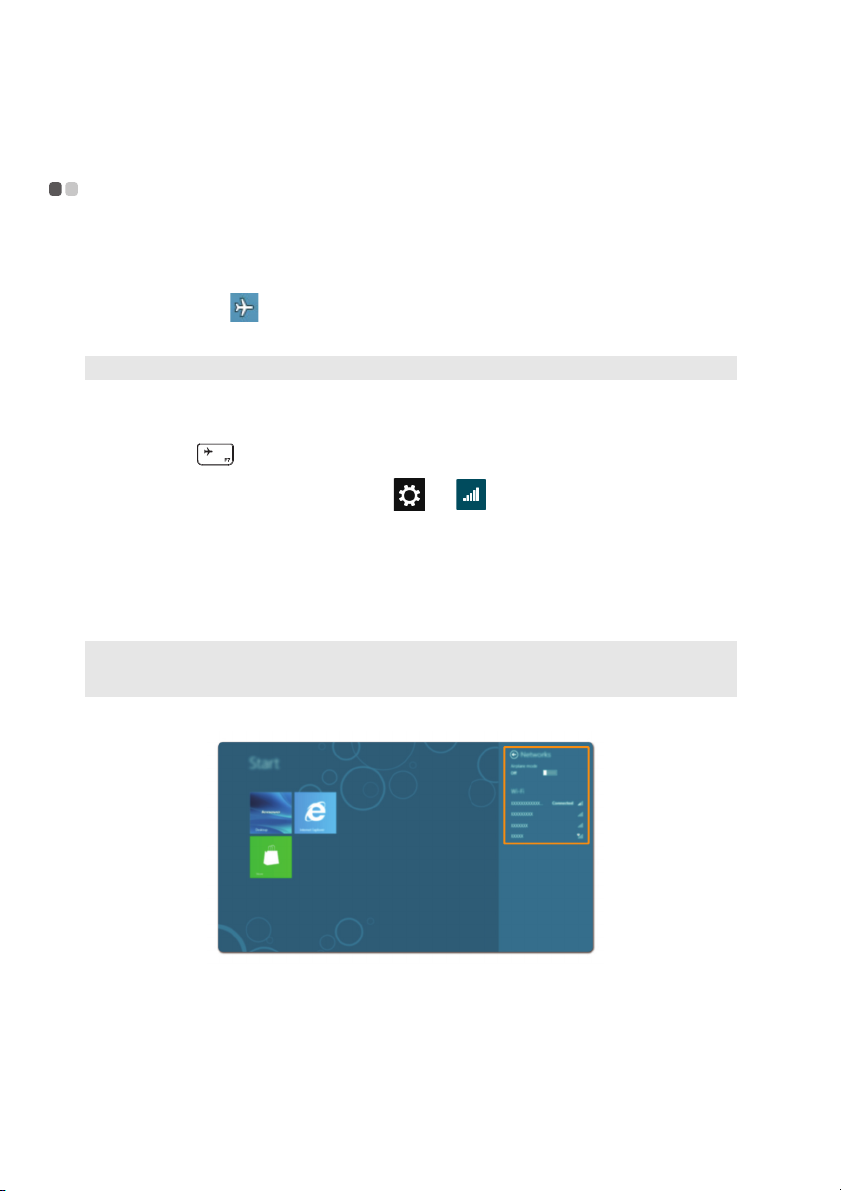
Κεφάλαιο 2. Εκκίνηση για χρήση των Windows 8
Σύνδεση με ασύρματο δίκτυο LAN - - - - - - - - - - - - - - - - - - - - - - - - - - - - - - - - - - - - - - - - - - - - - - - - - - - - - - - - - -
Ενεργοποίηση ασύρματης σύνδεσης
Για να επιβεβαιώσετε ότι η λειτουργία Πτήσης είναι απενεργοποιημένη, πηγαίνετε στην επιφάνεια
εργασίας και ελέγξτε την περιοχή ειδοποιήσεων.
Εάν δείτε το εικονίδιο να εμφανίζεται κάτω δεξιά, τότε η λειτουργία Πτήσης είναι ενεργοποιημένα.
Διαφορετικά, η λειτουργία ασύρματου δικτύου είναι ενεργοποιημένη.
Σημείωση: Η λειτουργία Πτήσης θα είναι απενεργοποιημένη από προεπιλογή.
Εάν η λειτουργία Πτήσης είναι ενεργοποιημένη, κάντε ένα από τα ακόλουθα για να ενεργοποιήσετε τη
λειτουργ
ία ασύρματου δικτύου:
• Πατήστε F7 ( ) για να απενεργοποιήσετε τη λειτουργία Πτήσης.
• Ανο ίξτε τα σύμβολα και επιλέξτε Ρυθμίσεις για να ανοίξετε τη σελίδα Διαμόρφωσης
δικτύου και κατόπιν εναλλαχτείτε στη λειτουργία Αεροπλάνου για να μεταβείτε στο Απενεργοποίηση.
Σύνδεση σε ασύρματο δίκτυο LAN
Αφού ενεργοποιηθεί η λειτουργία ασύρματων δικτύων, ο υπολογιστής θα σαρώσει αυτόματα για
διαθέσιμα ασύρματα δίκτυα και θα τα εμφανίσει στη λίστα δικτύων LAN. Για να συνδεθείτε σε ένα
ασύρματο δίκτυο, κάντε κλικ στο όνομα δικτύου της λίστας και κατόπιν κάντε κλικ στο Σύνδεση.
Σημείωση: Ορισμένα δίκτυα απαιτούν ένα κλειδί ασφαλείας δικτύου ή μια φράση πρόσβασης για σύνδεση. Για
να συνδεθείτε με ένα από αυτά τα δίκτυα, ζητήσ τε από τον διαχειριστή δικτύου ή τον πάροχο
υπηρεσιών διαδικτύου (ISP) για το κλειδί ασφαλείας ή το παρασύνθημα.
18

Κεφάλαιο 2. Εκκίνηση για χρήση των Windows 8
Βοήθεια και υποστήριξη - - - - - - - - - - - - - - - - - - - - - - - - - - - - - - - - - - - - - - - - - - - - - - - - - - - - - - - - - - - - - - - - - - - - - - - - - - - - - - - - - - - -
Εάν αντιμετωπίζετε προβλήματα κατά τη χρήση του λειτουργικού συστήματος, ανατρέξτε στο αρχείο
Βοήθειας και υποστήριξης.
Για να ανοίξετε το αρχείο Βοήθειας και υποστήριξης των Windows, κάντε ένα από τα ακόλουθα:
• Επιλέξτε το σύμβολο Ρυθμίσεις και στη συνέχεια επιλέξτε Βοήθεια.
• Πιέστε το πλήκτρο των Windows + Fn + F1.
Μπορείτε να διαβάσετε το αρχείο Βοήθειας κα
Μπορείτε επίσης να λάβετε ηλεκτρονική βοήθεια και υποστήριξη κάνοντας κλικ στον ηλεκτρονικό
σύνδεσμο που εμφανίζονται κάτω από την επικεφαλίδα Περισσότερα για να εξερευνήσετε.
ι υποστήριξη
ς των Windows στον υπολογιστή σας.
19
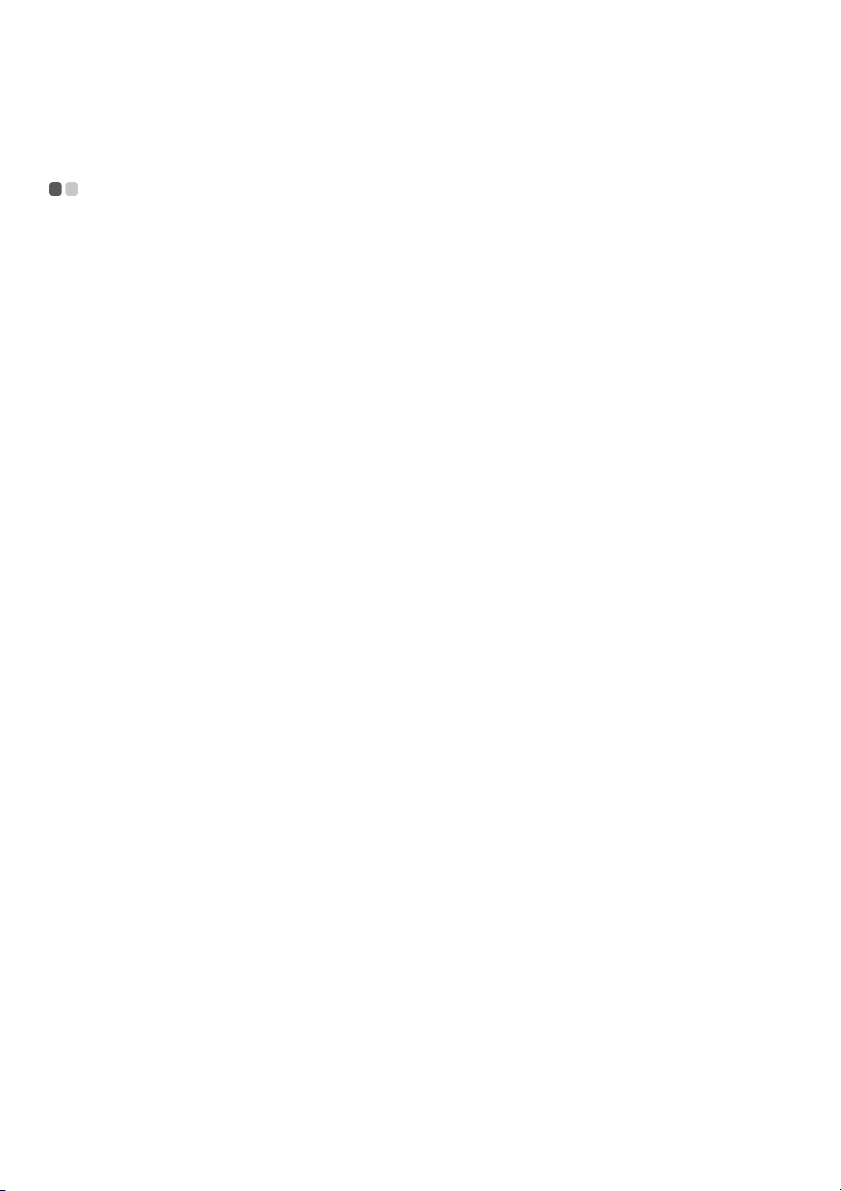
Κεφάλαιο 3. Αντιμετώπιση προβλημάτων
Συχνές ερωτήσεις - - - - - - - - - - - - - - - - - - - - - - - - - - - - - - - - - - - - - - - - - - - - - - - - - - - - - - - - - - - - - - - - - - - - - - - - - - - - - - - - - - - - - - - - - - - - - - - - - - -
Σε αυτή την ενότητα παρουσιάζονται συχνές ερωτήσεις ανά κατηγορία.
Εύρεση πληροφοριών
Ποιες προφυλάξεις θα πρέπει να ακολουθώ όταν χρησιμοποιώ τον υπολογιστή μου;
Ο Οδηγός ασφαλείας και γενικών πληροφοριών της Lenovo ο οποίος διατίθεται μαζί με τον υπολογιστή
σας περιέχει προφυλάξεις ασφαλείας για τη χρήση του υπολογιστή σας. Διαβάστε και τηρήστε όλα τα
μέτρα προφύλαξης όταν χρησιμοποιείτε τον υπολογιστή σας.
ς πρ
Πού μπορώ να βρω τι
Μπορείτε να βρείτε τα τεχνικά χαρακτηριστικά για τον υλικό εξοπλισμό του υπολογιστή σας στα
έντυπα φυλλάδια που συνοδεύουν τον υπολογιστή σας.
Πού μπορώ να βρω πληροφορίες για την εγγύηση;
Σχετικά με την εγγύηση που ισχύει για τον υπολογιστή σας, συμπεριλαμβανομένης της χρονικής
περιόδου της εγγύησης κα
εγγύησης της Lenovo που συνόδευε τον υπολογιστή σας.
Προγράμματα οδήγησης και προεγκατεστημένο λογισμικό
Πού βρίσκονται οι δίσκοι εγκατάστασης για το λογισμικό που έχει προεγκατασταθεί από τη Lenovo
(λογισμικό επιφάνειας εργασίας);
Ο υπολογιστής δεν συνοδεύεται από δίσκους εγκατάστασης για το λογισμικό που έχει
προεγκατασταθεί από τη Lenovo. Εάν χρειαστεί να εγκαταστήσετε ξανά κάποιο προεγκατεστημένο
λογισμικό, μπορείτε να βρείτε το πρόγραμμα εγκατάστασής του στο διαμέρισμα D του σκληρού σας
ο
υ. Εάν δεν μπορείτε να βρείτε το πρόγραμμα εγκατάστασης εκεί, μπορείτε επίσης να το λάβετε
δίσκ
από τον ιστότοπο υποστήριξης καταναλωτών της Lenovo.
Πού μπορώ να βρω προγράμματα οδήγησης για τις διάφορες συσκευές υλικού του υπολογιστή μου;
Εάν ο υπολογιστής σας έχει προεγκατεστημένο ένα λειτουργικό σύστημα Windows, η Lenovo παρέχει
προγράμματα οδήγησης για όλες τις συσκευές υλ
δίσκου σας. Μπορείτε επίσης να λάβετε τα ενημερωμένα προγράμματα οδήγησης συσκευών υλικού
από τον ιστότοπο υποστήριξης καταναλωτών της Lenovo.
οδιαγραφές υλικού του υπολογιστή μου;
ι του τύπου της υπηρεσίας εγγύησης, ανατρέξτε στο φυλλάδιο περιορισμένης
ικ
ού που χρειάζεστε στο διαμέρισμα D του σκληρού
20

Κεφάλαιο 3. Αντιμετώπιση προβλημάτων
Βοηθητικό πρόγραμμα εγκατάστασης του BIOS
Τι είναι το Βοηθητικό πρόγραμμα εγκατάστασης του BIOS;
Το Βοηθητικό πρόγραμμα εγκατάστασης του BIOS είναι ένα λογισμικό που βασίζεται στη μνήμη
ROM. Προβάλλει βασικές πληροφορίες υπολογιστή και παρέχει επιλογές για τη ρύθμιση συσκευών
εκκίνησης, ασφαλείας, λειτουργίας υλικού και άλλων προτιμήσεων.
Πώς μπορώ να ξεκινήσω το Βοηθητικό πρόγραμμα εγκατάστασης του BIOS;
όγρ
Για να ξεκινήσετε το Βοηθητικό πρ
αμμα εγκατάστασης του BIOS:
1 Τερ ματ ίσ τε τον υπολογιστή.
2 Πατήστε παρατεταμένα το Fn + F2 ενώ ξεκινά ο υπολογιστής.
Λήψη βοήθειας
Πώς μπορώ να επικοινωνήσω με το κέντρο υποστήριξης πελατών;
Ανα τρέξτ ε στο "Κεφάλαιο 3. Λήψη βοήθειας και εξυπηρέτησης" του Οδηγός ασφαλείας και γενικών
πληροφοριών της Lenovo.
21

Κεφάλαιο 3. Αντιμετώπιση προβλημάτων
Αντιμετώπιση προβλημάτων - - - - - - - - - - - - - - - - - - - - - - - - - - - - - - - - - - - - - - - - - - - - - - - - - - - - - - - - - - - - - - - - - - - - - - -
Εάν δεν βρείτε εδώ το πρόβλημα που αντιμετωπίζετε, ανατρέξτε στο Κεφάλαιο 1. Η παρακάτω ενότητα περιγράφει
μόνο προβλήματα που ίσως μειώσουν την ανάγκη αναφοράς στις πιο εκτενείς πληροφορίες του Κεφαλαίου 1.
Προβλήματα οθόνης
Όταν ανάβω τον υπολογιστή
μου, δεν εμφανίζεται τίποτα
στην οθόνη.
Όταν ενεργοποιώ τον
υπολογιστή, μόνο ένας λευκός
δρομέας εμφανίζεται στην κενή
οθόνη.
Η οθόνη χάνεται ενώ ο
υπολογιστής είναι
ενεργοποιημένος.
Προβλήματα της κατάστασης αναστολής λειτουργίας ή αδρανοποίησης
Εμφανίζεται το μήνυμα
σφάλματος οριακά χαμηλής
ισχύος της μπαταρίας και ο
υπολογιστής απενεργοποιείται
αμέσως.
Ο υπολογιστής εισέρχεται σε
κατάσταση αναστολής
λειτουργίας αμέσως μετά την
Ενεργοποίηση.
Σημείωση: Εάν η μπαταρία είναι φορτισμένη και η θερμοκρασία είναι εντός του εύρους τιμών, τότε ο υπολογιστής
χρειάζεται επισκευή.
• Εάν η οθόνη είναι κενή, βεβαιωθείτε ότι:
- Ο μετασχηματιστής εναλλασσόμενου ρεύματος είναι
συνδεδεμένος στον υπολογιστή και ότι το καλώδιο τροφοδοσίας
είναι συνδεδεμένο σε μια ηλεκτρική πρίζα που λειτουργεί.
- Ο υπολογιστής είναι ενεργοποιημένος. (Για επιβεβαίωση, πιέστε
ξανά το κουμπί Ισχύς.)
ουν ρυθμιστεί σωστά και η οθόνη
• Εάν αυτά τα στ
παραμένει κενή, ο υπολογιστής χρειάζεται επισκευή.
• Πραγματοποιήστε επαναφορά των αρχείων για τα οποία έχουν
δημιουργηθεί αντίγραφα ασφαλείας στο περιβάλλον των Windows
ή όλου του περιεχομένου του σκληρού δίσκου στο αρχικ
εργοσ
τασιακό του περιεχόμενο χρησιμοποιώντας το σύστημα
επαναφοράς. Εάν εξακολουθείτε να βλέπετε μόνο το δρομέα στην
οθόνη, τότε ο υπολογιστής χρειάζεται επισκευή.
• Η διαχείριση ενέργειας είναι ενεργοποιημένη. Κάντ ε ένα από τα
ακόλουθα για να βγει ο υπολογιστής από την αναστολή ή
αδρανοποίηση λ
- Πατήστε
λειτουργία Φορητού υπολογιστή)
- Πατήστε το κουμπί Ισχύος.
- Πιέστε το κουμπί των Windows.
- Πατήστε το F9 ( ), για να ελέγξετε αν ο οπίσθιος
φωτισμός της οθόνης LCD έχει απενεργοποιηθεί.
• Η ισχύς της μπαταρίας μειώνεται. Συνδέστε τον μετασχηματιστή
εναλλασσόμενου ρεύματος στον υπολογιστή.
• Βεβαιωθείτε ότι:
- Η μπαταρία είναι φορτισμένη.
- Η θερμοκρασία λειτουργίας είναι εντός του αποδεκτο
τιμών. Ανα τ ρέ ξτε στο "Κεφάλαιο 2. Πληροφορίες χρήσης και
φροντίδας" στον Οδηγός ασφαλείας και γενικών πληροφοριών
της Lenovo.
οιχεία έχ
ό
ειτουργίας:
οποιοδήποτε πλήκτρο στο πληκτρολόγιο. (Μόνο στη
ύ εύρου
ς
22

Κεφάλαιο 3. Αντιμετώπιση προβλημάτων
Ο υπολογιστής δεν
επανέρχεται από την
κατάσταση αναστολής
λειτουργίας και ο υπολογιστής
δεν λειτουργεί.
• Εάν ο υπολογιστής δεν επανέρχεται από την κατάσταση
αναστολής λειτουργίας, μπορεί να έχει τεθεί αυτόματα σε
κατάσταση αδρανοποίησης επειδή η μπαταρία έχει εξαντληθεί.
Ελέγξτε την ενδεικτική λυχνία αναστολής λειτουργίας.
• Εάν ο υπολογιστής σας βρίσκεται σε κατάσταση αν
λε
ιτουργίας, συνδέστε τον μετασχηματιστή εναλλασσόμενου
αστολής
ρεύματος στον υπολογιστή και στη συνέχεια πιέστε το κουμπί των
Windows ή το κουμπί Ισχύος.
• Εάν ο υπολογιστής βρίσκεται σε αδρανοποίηση ή απενεργοποίηση,
συνδέστε το τροφοδοτικό εναλλασσόμενου ρεύματος στον
υπολογιστή και, στη συνέχεια, πατήστε το κουμπί Ισχύος για
συνέχιση της λειτουργίας.
Σημείωση: Εάν το σύστημα συνεχίζει να μην επανέρχεται από την κατάσταση αναστολής λειτουργίας, το σύστημά σας
έχει σταματήσει να ανταποκρίνεται και εάν δεν μπορείτε να απενεργοποιήσετε τον υπολογιστή,
πραγματοποιήστε επαναφορά του υπολογιστή. Δεδομένα που δεν έχουν αποθηκευτεί ενδέχεται να χαθούν.
Για να πραγματοποιήσετε επαναφορά του υπολογιστή, πατήστε και κρατήστε το κουμπί Ισχύ
δευτερόλεπτα ή περισσότερο. Εάν ο υπολογιστής εξακολουθεί να μην εκτελεί την επαναφορά, αφαιρέστε τον
μετασχηματιστή εναλλασσόμενου ρεύματος.
ος
για πέντε
Προβλήματα οθόνης
Η οθόνη είναι κενή. • Κάντε τα εξής:
- Εάν χρησιμοποιείτε τον μετασχηματιστή εναλλασσόμενου
ρεύματος και η ένδειξη κατάστασης της μπαταρίας είναι
αναμμένη, πατήστε το F12 ( ) για να κάνετε την οθόνη
πιο φωτεινή.
- Εάν η ένδειξη λειτουργίας αναβοσβήνει, πιέστε το κουμπί
Ισχύος για να πραγματοποιήσετε επαναφορά από την
Η οθόνη είναι μη αναγνώσιμη ή
παραμορφωμένη.
Στην οθόνη εμφανίζονται
λανθασμένοι χαρακτήρες.
κατάσταση αναστολής λειτουργίας.
- Εάν το πρ
όβλημα επιμέν
στο επόμενο πρόβλημα "Η οθόνη είναι μη αναγνώσιμη ή
παραμορφωμένη."
- Πατήστε το F9 ( ), για να ελέγξετε αν ο οπίσθιος
φωτισμός της οθόνης LCD έχει απενεργοποιηθεί.
• Βεβαιωθείτε ότι:
- Έχετε ρυθμίσει σωστά την ανάλυση οθόνης και την π
χρ
ωμάτων.
- Ο τύπος της οθόνης είναι σωστός.
• Εγκαταστήσατε σωστά το λειτουργικό σύστημα ή τα
προγράμματα; Εάν τα έχετε εγκαταστήσει και ρυθμίσει σωστά, ο
υπολογιστής χρειάζεται επισκευή.
ει, ακολουθήστε τη λύση που δίνεται
οιότητα
23

Κεφάλαιο 3. Αντιμετώπιση προβλημάτων
Προβλήματα ήχου
Δεν ακούγεται ήχος από τα
ηχεία, ακόμα και όταν η ένταση
ήχου έχει ρυθμιστεί σε υψηλό
επίπεδο.
• Βεβαιωθείτε ότι:
- Η λειτουργία Σίγασης είναι απενεργοποιημένη.
- Δεν χρησιμοποιείται η υποδοχή τύπου Combo (σύνθετη).
- Τα ηχεία είναι επιλεγμένα ως συσκευή αναπαραγωγής.
Προβλήματα μπαταρίας
Η λειτουργία του υπολογιστή
σας τερματίζεται προτού η
ένδειξη κατάστασης μπαταρίας
δείξει ότι έχει αδειάσει.
-ή-
Ο υπολογιστής λειτουργεί αφού
η ένδειξη κατάστασης της
μπαταρίας δείξει ότι έχει
αδειάσει.
• Επαναφορτίστε την μπαταρία.
Άλλα προβλήματα
Ο υπολογιστής σας δεν
ανταποκρίνεται.
Η συνδεδεμένη εξωτερική
συσκευή δεν λειτουργεί.
• Για να απενεργοποιήσετε τον υπολογιστή σας, πατήστε
παρατεταμένα το κουμπί Ισχύος για τουλάχιστον πέντε
δευτερόλεπτα ή περισσότερο. Εάν ο υπολογιστής εξακολουθεί να
μην αποκρίνεται, αφαιρέστε τον μετασχηματιστή εναλλασσόμενου
ρεύματος.
• Ο υπολογιστής σας ενδέχεται να κλειδώσει όταν μεταβαίνει σε
κατάσταση αναστολής λειτουργίας κατά τη λειτουργία
επικοινωνίας. Απενεργοπ
λειτουργίας όταν εργάζεστε στο δίκτυο.
• Μην συνδέετε ή αποσυνδέετε καλώδια εξωτερικών συσκευών
εκτός από καλώδια USB ενώ λειτουργεί ο υπολογιστής σας.
Διαφορετικά, ενδέχεται να προκαλέσετε βλάβη στον υπολογιστή
σας.
• Όταν χρησιμοποιείτε εξωτερικές συσκευής υψηλής ενεργειακής
κατανάλωσης, όπως εξωτερική μονάδα οπτικού δίσκου US
χρ
ησιμοποιήστε μετασχηματιστή ρεύματος για την εξωτερική
συσκευή. Διαφορετικά, ενδεχομένως να μην αναγνωρίζεται η
συσκευή ή να τερματιστεί η λειτουργία του συστήματος.
οιήστε το
ν χρονοδιακόπτη αναστολής
B,
24

Εμπορικά σήματα
Οι παρακάτω όροι είναι εμπορικά σήματα ή σήματα κατατεθέντα της Lenovo στην Ελλάδα, σε άλλες χώρες ή
και τα δύο.
Lenovo
IdeaPad
Οι ονομασίες Microsoft και Windows είναι εμπορικά σήματα της Microsoft Corporation στις Ηνωμένες
Πολιτείες, σε άλλες χώρες ή και τα δύο.
25

el-GR
Rev. AA00
©Lenovo China 2013
